欢迎使用Small PDF转换成WORD转换器,这里为您提供SmallPDF转换器最新资讯以及SmallPDF转换器 相关基础教程、使用技巧、软件相关知识、软件激活、升级及常见问题等帮助。
发布时间:2022-11-22 18:10:17
如何把PPT转换成PDF格式?在平常的办公时候,PPT、Word、Excel、PDF是经常用到的几种格式,其中包括了对其进行编辑或者格式转换的操作。就以PPT和PDF两种格式来讲,PPT是我们在会议进行演示的时候会经常用到,但是在有些时候我们在其他设备上打开的时候会出现乱码的情况,这个时候我们可以转换成PDF格式就可以很好地解决这个问题。那么,如何把PPT转换成PDF格式呢?请不要担心,下面小编就来分享几种快速PDF转换方法,一起来看下吧。

一、操作简单的PDF转换
关于PDF文件的转换,有很多类型的方法,其中包括:操作简单、免费使用、专业好用几个关键词!其中,要论操作简单的话,肯定是借助Office办公软件自带的“另存为”功能来完成的!除了操作简单的特色外,操作方式也是相对固定:首先,需要打开已经制作好的PPT文件,并点击左上角“文件”菜单中的“另存为”选项。然后,在弹出的勾选框内,直接选择“.pdf”即可。
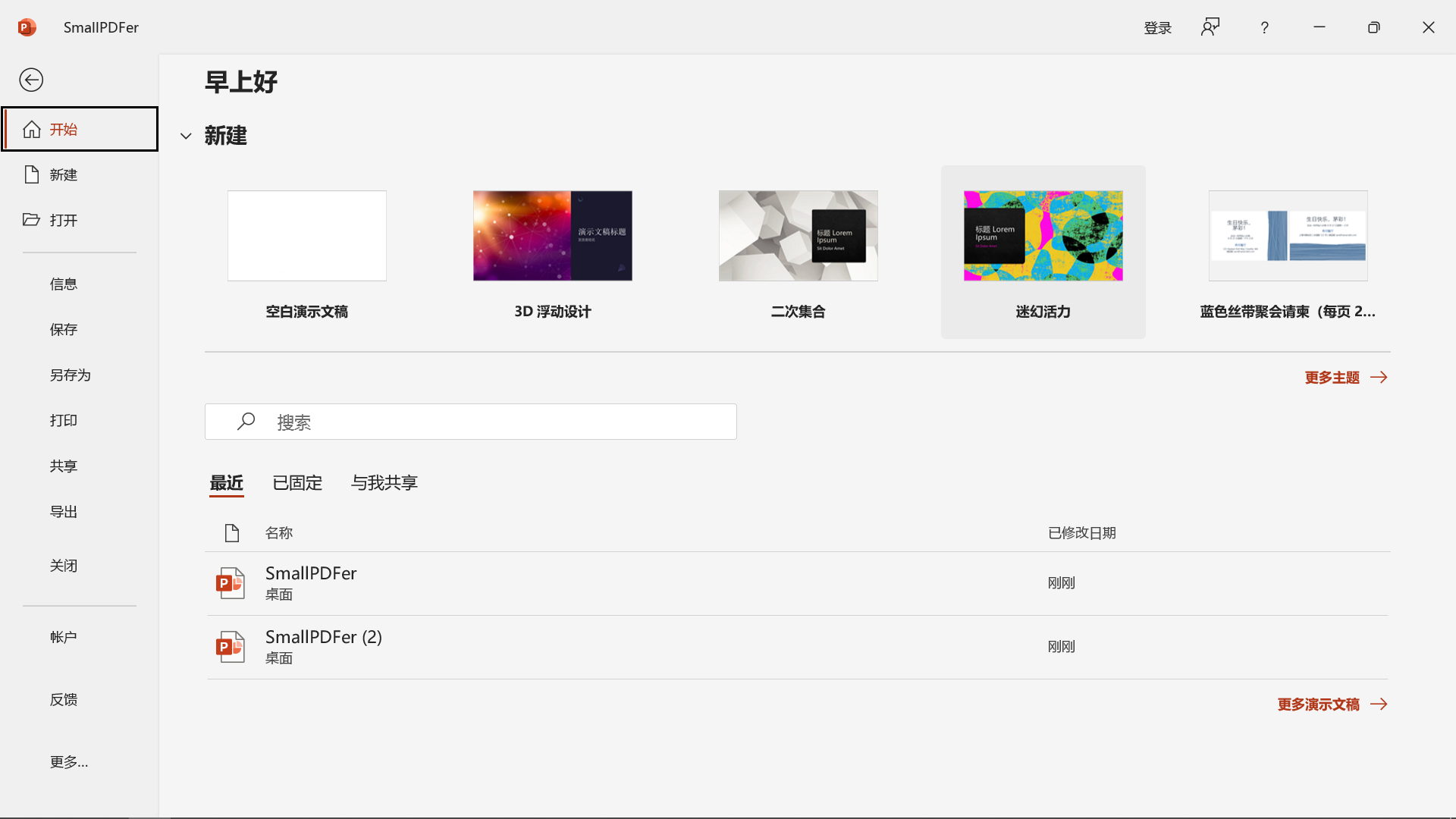
二、专业软件的PDF转换
而要论专业好用的话,一些比较专业的PDF转换器往往更加容易让人接受。另外,当需要转换的PPT文件数量很多,并且PPT的页数较多的时候,也只有使用专业的PDF转换器才能提升效率。因为市面上类似的资源很多,建议您可以直接试试看“SmallPDFer”软件~
操作方式:
首先打开“SmallPDFer”软件,在主界面左侧功能区域选择【文件转PDF】中的【PPT转PDF】。点击屏幕中间添加PPT文件,如果是同时转换多个PPT文件,建议把它们提前放在同一个文件夹里,然后导入文件夹。文件添加好之后,可以再设置新文件的导出路径。确认没有其它需求之后,点击右下角的“开始转换”,等待片刻之后,在刚刚设置的新文件路径找到转换好的PDF文件。
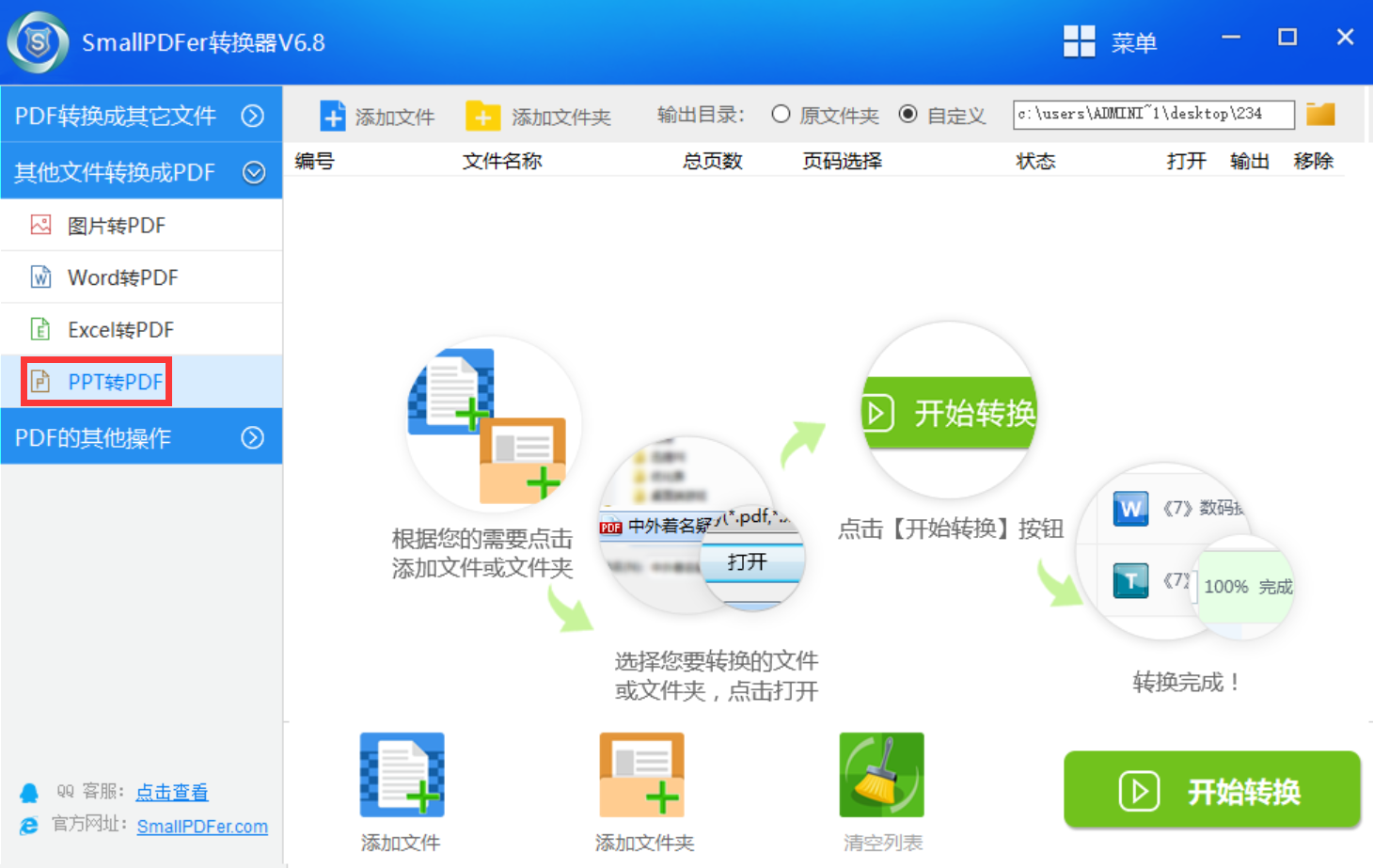
三、办公功能的PDF转换
除了使用操作简单和专业软件的两个方法以外,我们还可以使用常用办公软件自带的功能来解决PPT转PDF的需求。上面第一个方法用的是MicroSoft Office,而办公功能则是借助WPS Office来搞定。首先,将需要转换的PPT文件用WPS打开,在文件下拉栏中选择“PDF转换”中的“PPT转PDF”的功能选项。然后,选择需要的文件进行相关的设置后点击“开始转换”即可。

以上就是小编为大家分享的三种可以把PPT转换成PDF的方法了,如果您还在为这个问题感到烦恼,不妨选择其中一个适合自己的手动试试看。最后,关于PDF文件转换的方法还有很多,如果您有其它一些较好的,不妨在评论区与我们一起分享交流。温馨提示:如果您在使用SmallPDFer这款软件的时候遇到问题,请及时与我们联系,祝您PPT转PDF操作成功。